
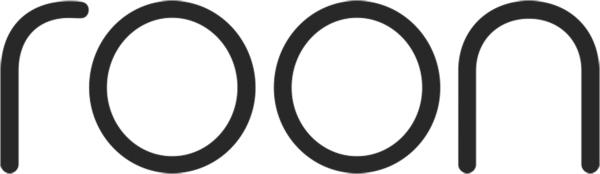
최근 룬(Roon)이 지원되는 네트워크 플레이어가 이슈다. 특히 룬의 통합 음원 관리 솔루션이 핵심이다. 이것 하나만으로 개인 PC, NAS 등 동일 서버 환경에서의 모든 고음질 음원을 재생할 수 있으며, 전문 고음질 음원 서비스인 타이달(Tidal)의 연동을 통한 통합 지원까지 가능하기 때문이다. 실제 사용해 보면 개인 콘텐츠 음원 관리의 효율성과 편리성을 단번에 경험할 수 있다. 이는 개인 지털 음원 보유가 많을수록, 타이달의 활용도가 높을수록 더욱 사용성이 극대화되며, 방대한 데이터들을 하나로 통합하여 장르별, 연주자별로 곡 관리 등을 편리하게 운영할 수 있다. 이런 장점 덕분에 룬 서비스를 지원하는 네트워크 플레이어들도 폭발적으로 확대되고 있다. 많은 브랜드의 제품들 중 이번에는 국내 및 해외에서 가장 보급률이 높은 오포(Oppo)의 제품들을 통해 살펴보자 한다. 오포의 새로운 UHD 복합 플레이어인 UDP-203과 UDP-205는 4K 재생뿐만 아니라, 최근 업그레이드를 통해 룬 지원을 강조한 복합 네트워크 솔루션으로 자리 잡게 된 것이다. 이제 본격적으로 사용 방법과 주요 기능들을 정리해 보겠다.
※참고로 룬의 PC 및 네트워크, 타이달 연동 등의 상세 설정은 이번 설명에서는 생략하고, 오포 UDP-203·205와 연동하여 사용하는 방법을 중심으로 설명하도록 하겠다. 반드시 가정에서는 동일한 공유기 환경에서 PC와 오포 플레이어가 연결되어야 한다.
01 룬(Roon) 가입하기
1 www.roonlabs.com에 접속한다

2 우측 상단에 ‘Try It Free’를 선택한다.
1년용 또는 평생용을 선택한 후 가상 결제를 진행하면 14일간 무료 사용 후 정식 결재가 이루어진다(기본적인 사용자 정보와 결재 정보를 입력해 두어야 사용이 가능하다).
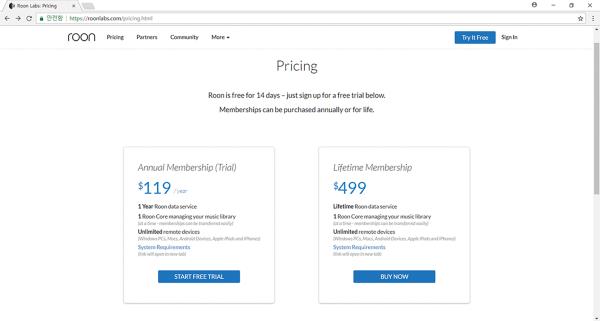
3 2017년 12월 현재 룬을 지원하는 네트워크 플레이어 브랜드 리스트
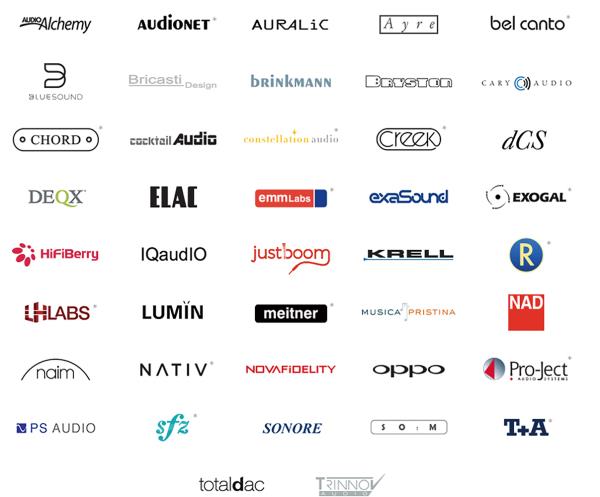
02 Roon 실행 및 설정
1 좌측 상단 ‘More’ 메뉴에서 ‘Download’ 진행하여 사용 중인 PC와 OS에 해당되는 실행 프로그램을 다운로드하여 설치한다.
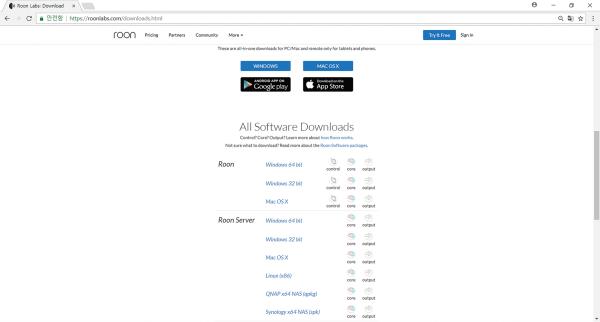
2 룬은 사용 중인 PC 중 한 대만을 메인 서버 개념으로 운영할 수 있기 때문에 처음 룬 세팅 시 주로 사용하는 PC를 신중히 선정하여 설치해야 한다.
03 룬과 오포 플레이어 연동하기
1 항상 메인 PC는 룬을 우선 실행해 두어야 한다.
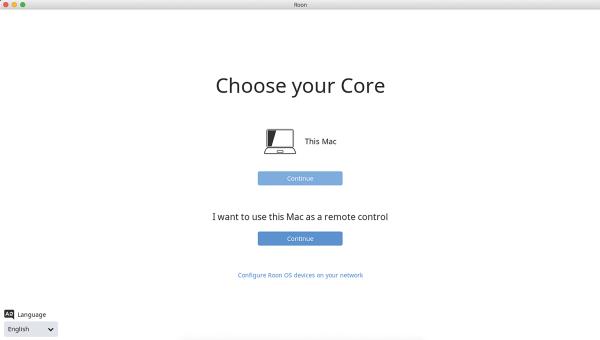
2 PC 선택(최초 1회만 선택하면 됨) 후 실행하면 아래와 같이 메인 화면이 실행되고, 좌측 ‘Tab’을 선택하면 선택 메뉴가 나타난다(처음 PC 연결 후 룬 세팅 메뉴에 진입하여 General, Storage, Services 항목을 통해 사용 중인 PC, 연결할 폴더, 타이달 등의 연결을 해야 한다).
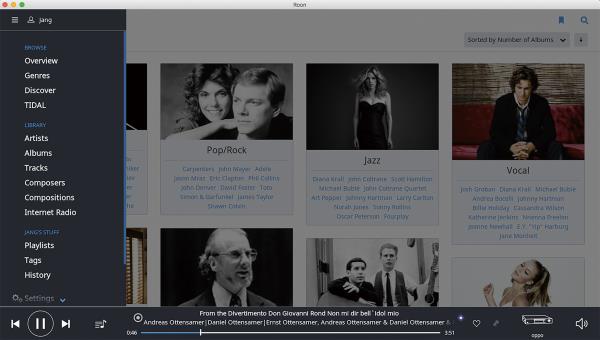
3 룬을 실행한 후 하단에 있는 ‘System Output’ 이미지를 선택한 후 아래와 같이 오포 플레이어를 선택한다.
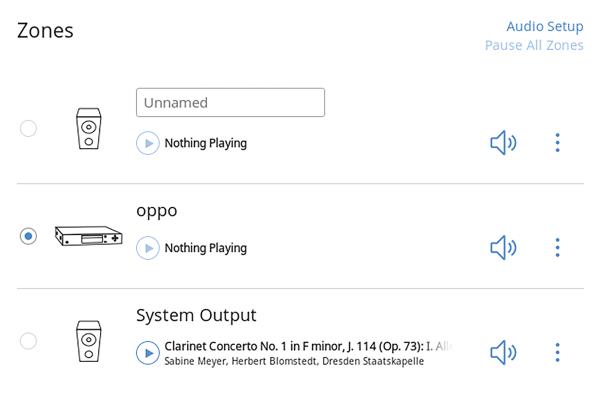
04 곡 재생하기
1 라이브러리에 원하는 항목을 선택한다(아래 이미지는 ‘Albums’ 선택 화면).
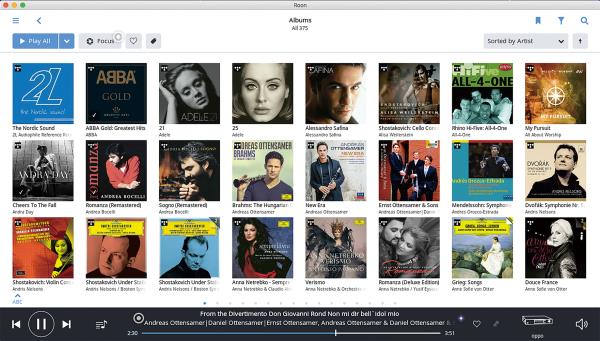
2 재생하고 싶은 앨범을 선택하면 바로 재생이 된다(앨범에 대한 곡, 연주자 등 다양한 정보도 함께 볼 수 있다).
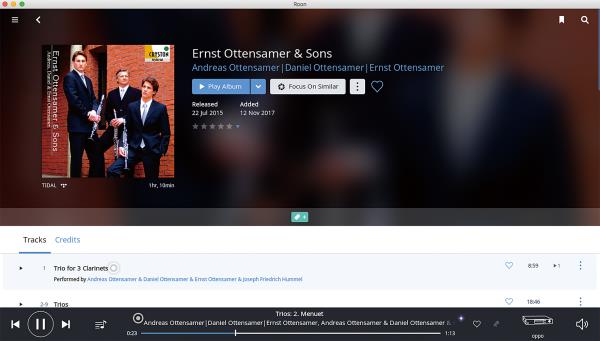
05 스마트폰 어플과 연동하기
1 오포의 경우 스마트폰이나 태블릿의 어플은 2가지가 사용이 가능하다.
2 룬 어플을 통한 PC와 동일한 환경으로 리모컨 및 기능 선택 지원이 가능하다.
3 오포의 미디어 플레이어 어플을 통한 오포 레이어의 리모컨 기능과 현재 룬을 통한 재생 곡 정보를 볼 수 있다.
4 어플은 두 가지를 모두 폰에 설치해 두어야 유용하고 편리하게 이용이 가능하다.
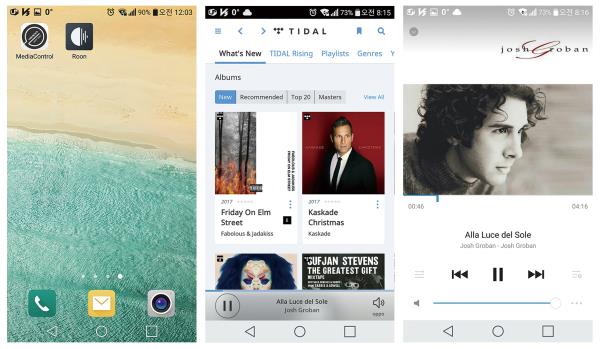
06 오포를 통한 세부 세팅 및 부가기능
*부가기능은 필수 설정은 아니며, 사용자가 필요한 경우 사용하면 된다.
1 ‘Settings’의 ‘Audio’ 메뉴에 진입하면, 현재 연결된 오디오 플레이어들의 상태가 보인다. 오포 UDP-203의 설정 버튼을 누르면 ‘Device Setup’, ‘DSP Engine’을 설정할 수 있다.
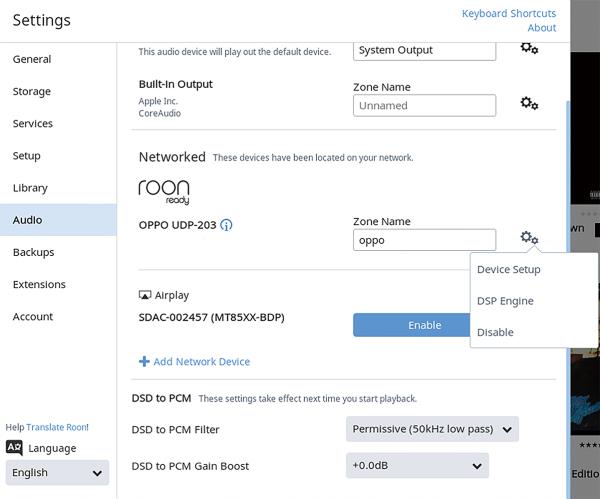
*Device Setup
‘Playback’ 메뉴로 진입하여 PCM 데이터의 샘플레이트 세팅을 한다. 음원의 최대 지원 샘플레이트를 설정 가능하다.
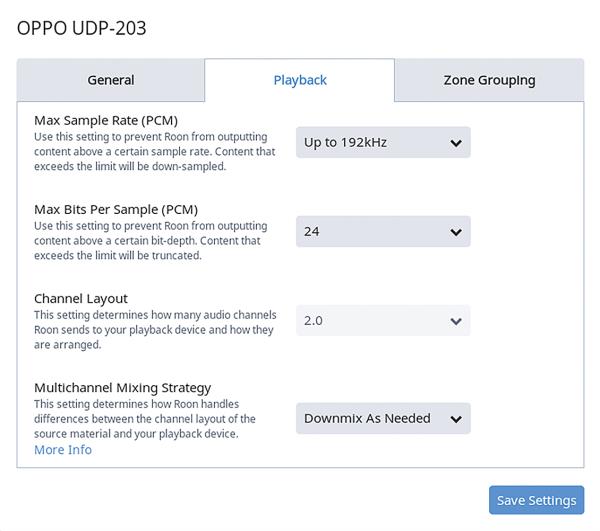
*DSP Engine
세부적인 디지털 재생 환경의 조건들을 변경하여 최적의 세팅 환경을 설정할 수 있다.
▶ Headroom Management : 기본값은 -3dB이며, 0dB 설정을 권장한다.
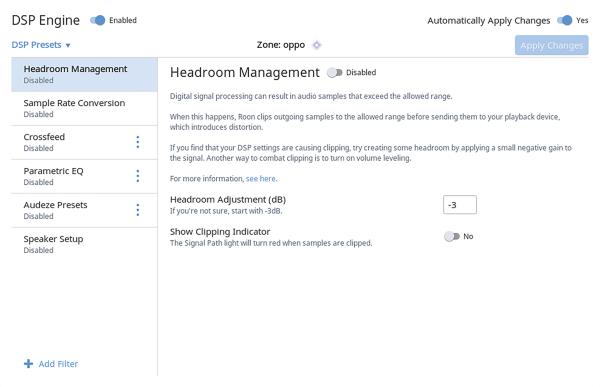
▶ Sample Rate Conversion : PCM 음원의 자동 업샘플레이트 및 최대 PCM 설정이 가능하다.
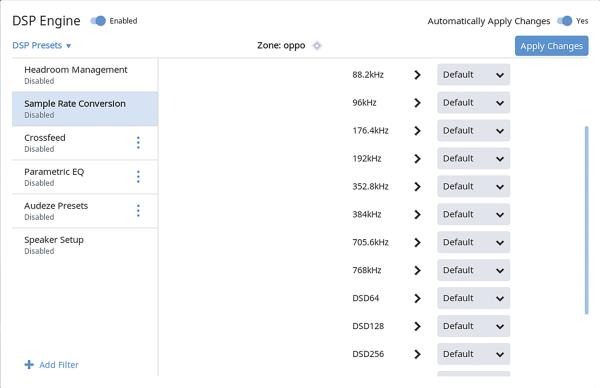
▶ Parametric EQ : 플레이어의 재생 환경을 고려하여 최대 20밴드의 파라매트릭 EQ를 조정할 수 있다. 특히 PEQ의 경우는 주파수와 설정 주파수의 대역 밴드 폭을 자유롭게 움직일 수 있기 때문에 미세 조정이 가능한 장점이 있다(단, 사용 중인 PC의 CPU 성능에 따라 한계가 있을 수 있다).
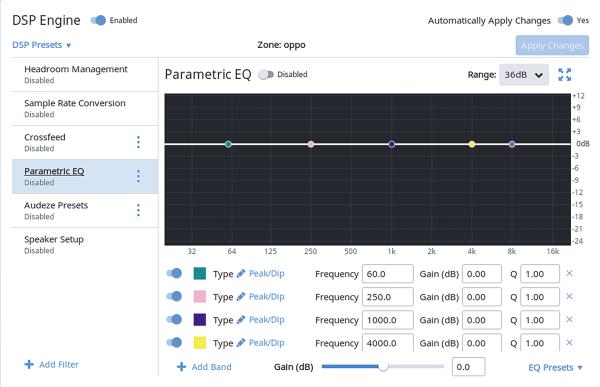
▶ Speaker Setup : 세팅된 스피커의 밸런스가 좋지 않은 경우 거리, 위상을 고하여 게인으로 좌우 스피커의 밸런스를 세팅할 수 있다.
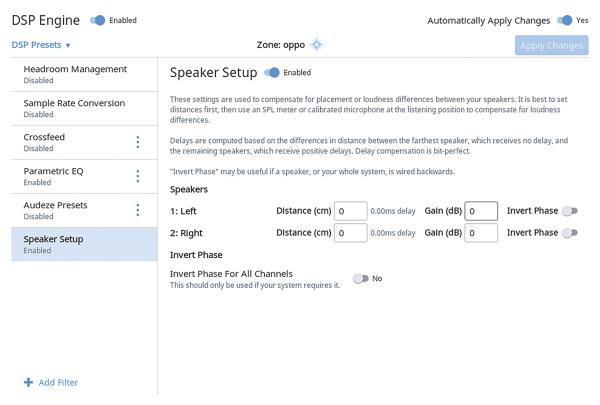
*문의 : (주)다미노 (02)719-5757



